【Nexus 超活用 7】テレビで流れた懐かしの曲を即座に聴ける「Google Play Music」は相性バッチリ
 「Google Play Music」は、日本ではまだ正式にオープンしていない、Google提供のクラウド型のストレージ音楽再生サービス。PC内の音楽をすべて(最大2万曲)Googleサーバーにアップロードしておき、スマートフォンやタブレットからアクセスしてストリーミング再生するという、とっても太っ腹な無料サービスなのだ。現在のところ米国限定だが、日本国内からでも、IPアドレスを偽装すれば登録することができる。
「Google Play Music」は、日本ではまだ正式にオープンしていない、Google提供のクラウド型のストレージ音楽再生サービス。PC内の音楽をすべて(最大2万曲)Googleサーバーにアップロードしておき、スマートフォンやタブレットからアクセスしてストリーミング再生するという、とっても太っ腹な無料サービスなのだ。現在のところ米国限定だが、日本国内からでも、IPアドレスを偽装すれば登録することができる。
「20000曲までアップロード可能」といってもストリーミング再生では、音質が悪かったり、再生開始前に待ち時間があったりするのでは……?と思うかもしれないが、HDD内の音楽ファイルがそのまま再生されるので高音質だし、リビングから無線LAN経由で再生をすれば、「ストリーミング」といっても再生前の待ち時間もほとんどない。
そして何より、Nexus 7との相性がバッチリだ。スマートフォンだと、2万曲の中から目的の曲を探すのはなかなか骨だが、7インチディスプレイのNexus 7なら一覧性が高い。テレビで懐かしの曲が流れた場合など、「あの曲聴きたい!PC内には保存してるけどスマートフォンには入れていない……」と思ったときに、即座にNexus 7からその曲を探し、再生させることができるのだ。
IPアドレスを偽装し国内から「Google Play Music」に登録
上述のとおり、「Google Play Music」は米国専用なので、国内からでは普通の方法ではアクセスできない。そこで、米国からのアクセスだと偽装し、登録を行う必要がある。米国からのアクセスだと偽装しなければならないのは、ユーザー登録のときだけで、登録さえ終われば、あとは普通にPCやNexus 7、スマートフォンから「Google Play Music」を利用することができる。
・Chrome Web Store – Stealthy
・Stealthy :: Add-ons for Firefox
・Home – My Music – Google Play
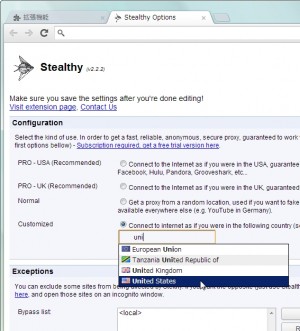 IPアドレス偽装には、ChromeやFirefoxのアドオン「Stealthy」を利用する。インストール後に設定画面を開き、「Customized」を選択して、入力欄に「uni」と入力し、プルダウンメニュー「United States」を選択する。画面はChrome版。インストール後にメニューボタンの「ツール」→「拡張機能」を開き、「Stealthy」の「オプション」を開けばよい。Firefox版でも同様の操作だ
IPアドレス偽装には、ChromeやFirefoxのアドオン「Stealthy」を利用する。インストール後に設定画面を開き、「Customized」を選択して、入力欄に「uni」と入力し、プルダウンメニュー「United States」を選択する。画面はChrome版。インストール後にメニューボタンの「ツール」→「拡張機能」を開き、「Stealthy」の「オプション」を開けばよい。Firefox版でも同様の操作だ
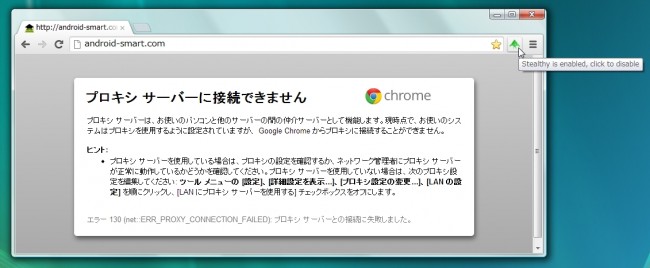
アドレス欄横のStealthyアイコンが緑になればOK。あんスマなど、適当なページを開こうとしてみよう。「プロキシサーバーに接続できません」と表示されたら、一度Stealthyアイコンをクリック。赤になって少ししたら再度クリックして緑に戻し、再度あんスマなど適当なページを開こう。この一連の作業を繰り返し、ページを正常に開くことができたなら準備はOKだ
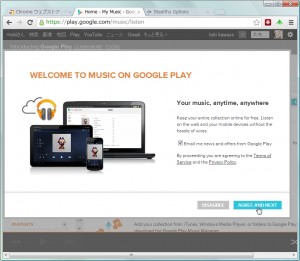 「Google Play Music」にアクセスし、「WELCOME TO MUSIC ON GOOGLE PLAY」と表示されれば正常。「AGREE AND NEXT」で登録を行おう。表示されない場合は、設定が正しく行われているか確認し、再度Stealthyアイコンをクリックして上での一連の作業をもう一度繰り返すと、うまくいくはず
「Google Play Music」にアクセスし、「WELCOME TO MUSIC ON GOOGLE PLAY」と表示されれば正常。「AGREE AND NEXT」で登録を行おう。表示されない場合は、設定が正しく行われているか確認し、再度Stealthyアイコンをクリックして上での一連の作業をもう一度繰り返すと、うまくいくはず
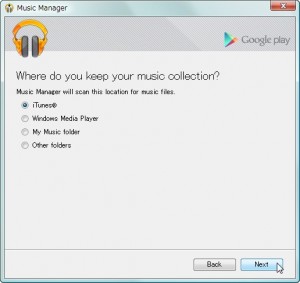 PC用アプリをインストールする必要がある。iTunesユーザーは「iTunes」で、iTunesライブラリに登録している全曲をアップロードできる。iTunes以外を使っている人は、「My Music folder」でマイミュージック内ファイルの全曲アップロードしよう
PC用アプリをインストールする必要がある。iTunesユーザーは「iTunes」で、iTunesライブラリに登録している全曲をアップロードできる。iTunes以外を使っている人は、「My Music folder」でマイミュージック内ファイルの全曲アップロードしよう
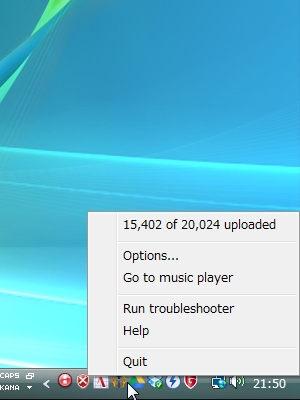 自動でアップロードが行われるが、20000曲となると、当然ながら結構な時間がかかる。出かけている最中などを利用し、少しずつアップロードさせよう。タスクトレイアイコン右クリックで進捗状況が表示される
自動でアップロードが行われるが、20000曲となると、当然ながら結構な時間がかかる。出かけている最中などを利用し、少しずつアップロードさせよう。タスクトレイアイコン右クリックで進捗状況が表示される
Nexus 7から「Google Play Music」を利用する
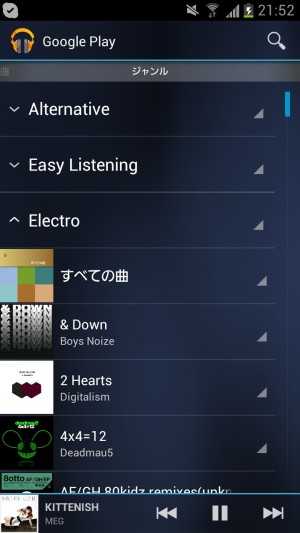 「Google Play Music」は、スマートフォンからでも利用可能なのだが、画面が小さいため、20000曲の中から目的の曲を探すのはかなり面倒だ
「Google Play Music」は、スマートフォンからでも利用可能なのだが、画面が小さいため、20000曲の中から目的の曲を探すのはかなり面倒だ
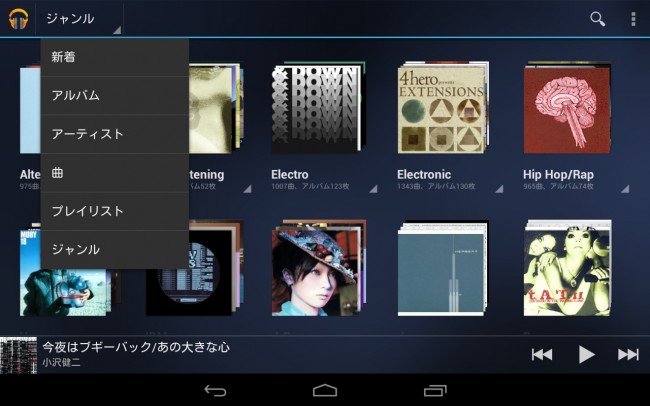
7インチのNexus 7なら画面に表示される情報量が多いので、「Google Play Music」を利用しやすいぞ。好みにもよるが、横画面の方が一覧性が高いのでオススメ
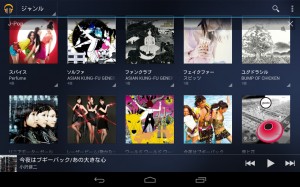
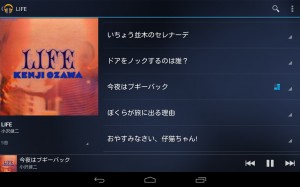
ふと聴きたくなった、自分の部屋のデスクトップPCの中には入っているけど、スマートフォンには入れていない曲、というものを、リビングなどで即座に再生できるのだ
日本語タグが文字化けしている場合の解決方法
・Home – My Music – Google Play
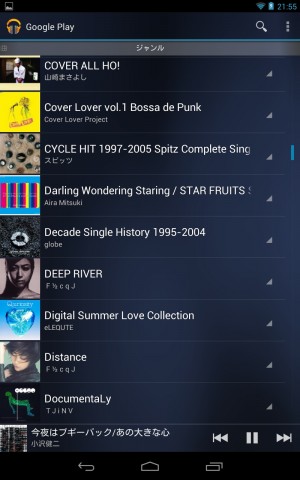 詳細未究明だが、一部日本語タグのファイルで文字化けが起こるようだ
詳細未究明だが、一部日本語タグのファイルで文字化けが起こるようだ
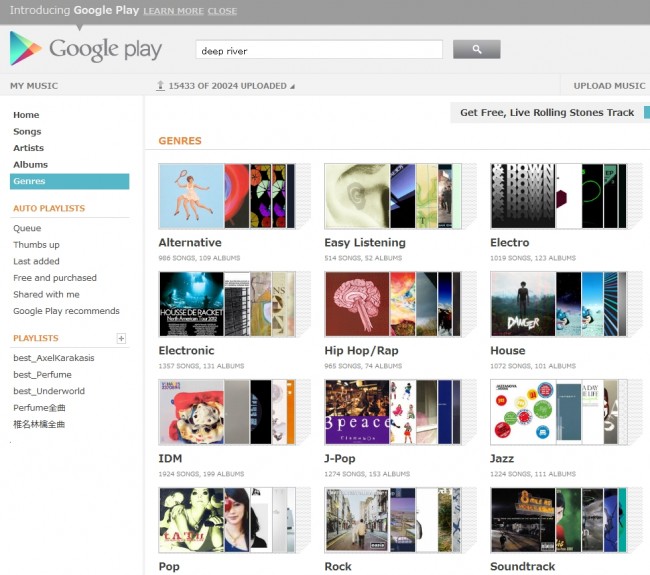 「Google Play Music」は、PCブラウザからでも利用できる。上述のとおり、「米国専用」なのは、あくまで登録のときだけ。一度登録すれば、以後は普通に、Stealthyを使わず日本国内から利用可能だ
「Google Play Music」は、PCブラウザからでも利用できる。上述のとおり、「米国専用」なのは、あくまで登録のときだけ。一度登録すれば、以後は普通に、Stealthyを使わず日本国内から利用可能だ
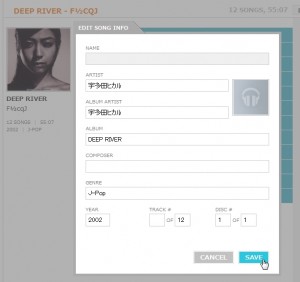 文字化けしているアルバムを開き、メニューの「MORE」から全曲選択を行い、編集画面を開いて文字化けを直す。ただ、アルバム名やアーティスト名なら、一括で編集できるから楽なのだが、曲タイトルが文字化けしている場合に、1曲ずつ直すのはちょっと面倒だ。日本国内で正式オープンする際にはここらへんの問題が解決されることに期待し、しばらく放置しておく方がよいかも……
文字化けしているアルバムを開き、メニューの「MORE」から全曲選択を行い、編集画面を開いて文字化けを直す。ただ、アルバム名やアーティスト名なら、一括で編集できるから楽なのだが、曲タイトルが文字化けしている場合に、1曲ずつ直すのはちょっと面倒だ。日本国内で正式オープンする際にはここらへんの問題が解決されることに期待し、しばらく放置しておく方がよいかも……
目次
関連記事

【Nexus 超活用 7】Google製タブレットNexus 7の本当に使える7つの活用テクニック

【Nexus5推奨アプリ】HDD内の音楽コレクションを聴ける「Playミュージック」

【Nexus 超活用 7】電車内でお気に入りサイトの新着記事や2ちゃんまとめを大画面で読むRSS活用テク

Androidアプリ「Dood’s Music Streamer」ならGroovesharkを標準プレイヤーと同じ感覚で利用できる

【Nexus 超活用 7】「Nexus Media Importer」があれば撮影した写真を人に見せるときに大活躍!

【Nexus 超活用 7】気になった雑誌記事や書類は無音カメラで撮影し「CamScanner」でPDF化

【Nexus 超活用 7】YouTubeもニコニコ動画もPC内の.aviなどの動画ファイルもゴロ寝しながら鑑賞する

【Nexus 超活用 7】自炊した漫画を詰め込み「Perfect Viewer」を使ってリビングや電車内で読書

【Nexus 超活用 7】ウェブページも手書きメモもノートも取り込めるEvernoteは使う価値大アリだぞ
2012年10月27日13時00分 公開 | カテゴリー: マルチメディア | キーワード:アプリ, チップス, 特集 | Short URL
ツイート ![]()
最新記事
- ゲームを楽しむだけで無く、おしゃれにも使えるカラバリ!有線でも無線でも使えるゲームコントローラー!
- 小さく運ぶ、大きく使う!移動中も効率的に休める枕!
- 柔軟なケーブル管理!すべてのケーブルが絡まないようにする結束バンド!
- 一瞬でくるっとまとまる充電ケーブル!急速充電も高速データ伝送も対応!
- 小型化とスタイルの融合!テンキーレスで一日ゲームをするのも快適!
- 太めのケーブルも使えるマグネット式ケーブルクリップ!6個セットで家中どこでも使える!
- クランプで手軽に設置できるケーブルトレー!使い方によって小物入れとして使うことも!
- 配線を整理してスッキリ!デスク裏に設置する布製ケーブルトレー!
- 液晶ディスプレイの上を小物置きに!設置も取り外しも簡単なディスプレイボード!
- 照明の常識が変わる究極のモニターライト!自動調光で常に最適な明るさ!
- 狭いデスクを広々使う!可動域の広いモニターアーム!
- 大きな文字で見やすいデジタル時計!壁掛け時計としても置き時計としても!
- 3in1のヘッドホンスタンド!USBハブや 3.5mmオーディオ機能も!
- ゲームやテレワークを快適に!目に優しい設計のモニターライト!
- 便利なUSB電源のPCスピーカー!Bluetooth接続にも対応!
- 高さと向きを自由に調整可能!様々なゲーム周辺機器を収納できるスタンド!
- 安定性抜群!スマホを安定して置いておける折りたたみ式のスマホスタンド!
- 片手で脱着できるスマホホルダー!ダッシュボードでもエアコン送風口でも!
- AUX経由で音楽再生!Bluetoothでワイヤレスに再生できる!
- 小さい空間のあらゆるところで空気を浄化!プラズマクラスター搭載のコンパクトな空気清浄機!
- 2台の機器を立てて収納できるクラムシェルスタンド!重量感があるので安心して置ける!
- 超スリムで持ち運びも簡単!ノートPCを最適な角度に出来るスタンド!
- ボタン1つで締めるも緩めるも手軽に!シンプル操作で高精度作業!
- 最大8台同時充電可能!スマホスタンド付きの電源タップ!
- 一台6役の猫足型電源タップ!コンセントもUSBポートもこれ一台!
- 5個のコンセントと4つのUSBポート!コンパクトなのにたくさん使える電源タップ!
- 一台6役で干渉しにくい延長コード!コンセントもUSBもこれ一台!
- 4つの機能を1台に!ワイヤレス充電機能等がついた高機能空気清浄機!
- 車内空間を短時間でリフレッシュ!高性能HEPAフィルター搭載!
- ウイルスも花粉もきれいに!車内の空気を清浄化!